Инструкция по изготовлению ключа электронной подписи.
(Версия от 01.01.2001)
ВАЖНО:
если для сотрудника необходимо выполнить генерацию ключа электронной подписи (далее - ЭП) взамен имеющегося ключа ЭП, который по какой либо причине до истечения срока его действия не может быть использован (изменение полномочий сотрудника, поломка носителя ключа ЭП), необходимо осуществить аннулирование (отзыв) сертификата ключа проверки ЭП (далее - Сертификат).
По вопросу изготовления ключей ЭП следует обращаться:
,
,
,
Содержание:
1. Изготовление ключа электронной подписи для физических лиц. 3
1.1. Оформление заявления на получение Сертификата для физических лиц. 13
2. Изготовление ключа электронной подписи для юридических лиц. 15
2.1. Оформление заявления на получение Сертификата для юридических лиц. 22
1. Изготовление ключа электронной подписи для физических лиц.
Запуск АРМ Генерации ключей после установки осуществляется из меню «Пуск» - «Все программы» - «OTR» - «Клиент СЭД» - «АРМ Генерации ключей».
Открывается форма главного меню программы (см. рисунок).

Нажать кнопку «Создать запрос на сертификат».
В появившемся окне заполнить наименование абонента – указать фамилию, имя и отчество владельца ЭП по-русски, например - , после этого отметить роли владельца Сертификата.
Например, если сотрудник наделен правами ЭП для работы в ООС (на сайте www. ), то необходимо открыть ветку для «Работы с ООС», в ней найти соответствующий подраздел, например «Заказчик» и выбрать из четырех предложенных ролей нужные, как это показано на рисунке ниже. Также важно, чтобы хотя бы один сотрудник имел полномочие «Администратор организации», т. к. только с данным полномочием можно совершать значимые действия (такие как редактирование контактной информации в регистрационных данных организации; регистрация пользователей организации и т. д.) в личном кабинете организации.
В ниже приведенной форме обязательно ставится галочка в поле:
«Формировать квалифицированный сертификат».
При генерации закрытого ключа для «Работы с ООС», следует исключить формирование нескольких подразделов в одном ключе. Например: «Заказчик» и «Уполномоченный орган», «Заказчик» и «Орган, устанавливающий правила нормирования» и т. д.
Для работы с Официальным сайтом Российской Федерации для размещения информации об учреждениях www. (далее сайт ГМУ) указываются роли владельца Сертификата из блока «Работа с ГМУ»
В ниже приведенной форме обязательно ставится галочка в поле:
«Формировать квалифицированный сертификат».

Для работы с порталом СУФД (Система удаленного финансового документооборота) необходимо в блоке «АСФК» отметить ВСЕ пункты, кроме (!) «Тестирование»). Так же следует отметить пункт «Аутентификация сервера».
В нижеприведенной форме обязательно ставится галочка в поле:
«Формировать квалифицированный сертификат».
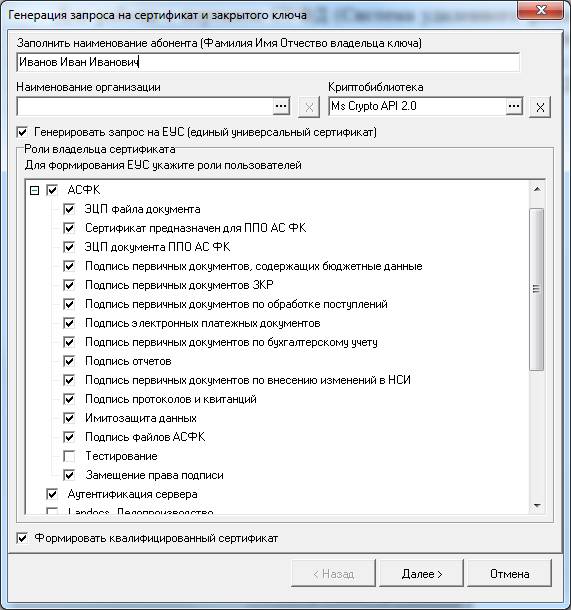
Внимание: в зависимости от имеющейся потребности в издании Сертификата (, , СУФД), можно одновременно выбрать (проставить галочки) в одном, или любых двух, или всех трех полях:
- «Работа с ООС (Аутентификация клиента)»,
- «Работа с ГМУ (Аутентификация клиента)»,
- «АС ФК».
После указания ролей необходимо нажать кнопку «Далее». Появится окно, в котором необходимо заполнить все активные поля:
Регион – 71 Тульская область;
Город – указать населенный пункт (город и т. д.), в котором находится организация;
Должность – указать должность владельца ЭП (при изготовлении ключей ЭП для ППО СУФД наименование должности владельца ЭП в данном поле должно ТОЧНО совпадать с наименованием должности в «Карточке образцов подписей», представленной в орган Федерального казначейства );
Организация – указать полное наименование организации или официальное сокращенное наименование, которое указано в учредительных документах.
Подразделение 1-го и 2-го уровня – указать отдел, в котором работает сотрудник.
Например, если ЭП формируется на руководителя или его заместителей – в данных полях указать «Руководство»;
E-mail - указывается E-mail организации;
ИНН – указывается ИНН владельца ЭП; (!)
ОГРН - указывается ОГРН организации;
СНИЛС - указывается СНИЛС владельца ключа ЭП;
КПП – указывается КПП организации ( при генерации ЭП на СУФД поле не доступно)
При формировании ключа ЭП для работы в СУФД:
Формализованная должность – для права 1 подписи обязательно выбирается формализованная должность «Руководитель»,
для права 2 подписи обязательно выбирается формализованная должность
«Главный бухгалтер».
Формализованная должность выбирается вне зависимости от реальной должности соискателя ЭП.
Учетная запись владельца АСФК – указывается имеющийся логин для входа в СУФД. Если сотрудник еще не имеет учетной записи, то ставится «пробел».
При формировании ключа ЭП для работы на сайте www.
необходимо заполнить поле «Учетный номер организации СПЗ».
При формировании ключа ЭП для работы на сайте www.
необходимо заполнить поле «Учетный номер организации ГМУ».
Пример заполнения полей приведен на следующем рисунке:
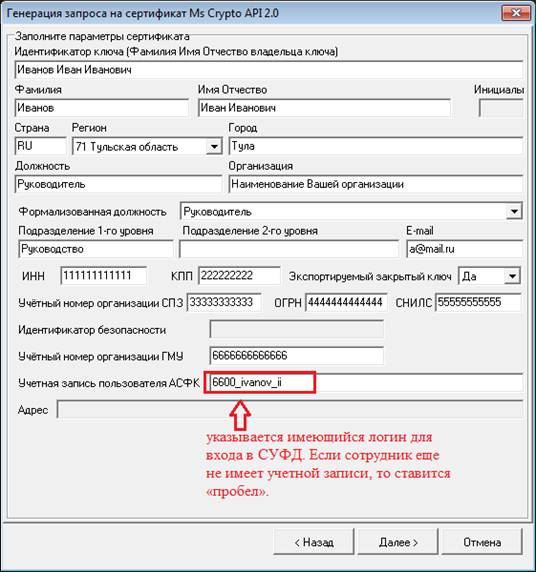
После заполнения всех необходимых полей нажать кнопку «Далее».
Появится следующее окно:
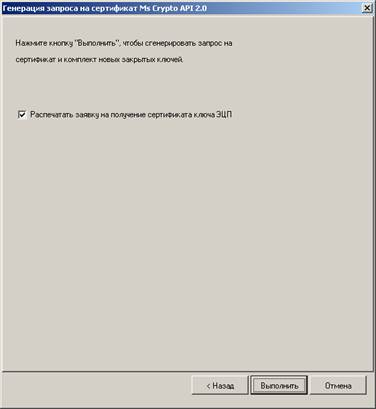
Установить галочку напротив поля «Распечатать заявку на получение сертификата ключа ЭП» и нажать кнопку «Выполнить».
Появится окно:
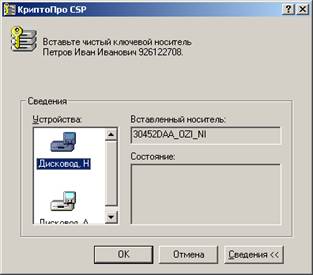
В данном окне необходимо выбрать носитель, на который будет сохранен Ваш закрытый ключ ЭП. Это может быть любой магнитный носитель, например:
– ГМД (дискета), тогда нужно выбрать в списке устройств «Дисковод, А»;
– e-Token (ruToken), тогда нужно выбирать AKS ifdh 0 или AKS ifdh 1;
– USB Flash-накопитель (флешка), тогда нужно выбрать устройство «Дисковод, …» с буквой, под которой определилась флешка. Эту букву можно узнать, открыв «Мой компьютер».
После выбора носителя нажать кнопку «ОК», появится окно «Биологический датчик случайных чисел»:

Необходимо нажимать любые клавиши или двигать мышью по данному окну.
После нажатия клавиши «ОК», появится окно «КриптоПро CSP», в котором можно установить пароль на создаваемый ключевой контейнер (пароль должен содержать не менее 6-ти символов, пароль необходимо записать в книгу паролей). Внимание: утерянный пароль на данный ключевой контейнер НЕ ВОССТАНАВЛИВАЕТСЯ!

Необходимо набрать пароль для нового ключа ЭП и нажать кнопку «ОК».
Если пользователь не желает устанавливать пароль, то необходимо нажать кнопку «ОК», не набирая пароль.
После ввода пароля будет произведена генерация закрытого ключа ЭП. Необходимо подождать несколько секунд. После генерации закрытого ключа ЭП появится окно для сохранения запроса на получение Сертификата:

Запрос на получение Сертификата – это файл с расширением req.
ВАЖНО: данный файл-запрос необходимо предоставить в орган Федерального казначейства. Без него Вы не получите Сертификат. Поэтому нужно либо запомнить путь, который указан в строке «Сохранить запрос на сертификат в файл», либо указать любой другой путь, нажав кнопку «Найти».
Далее нажать кнопку «ОК», появится окно:

Необходимо нажать кнопку «ОК». После чего появится электронный вид Заявления на получение сертификата (ниже приведен пример заявления при формировании ЕДИНОГО ключа ЭП на ООС, ГМУ и СУФД):
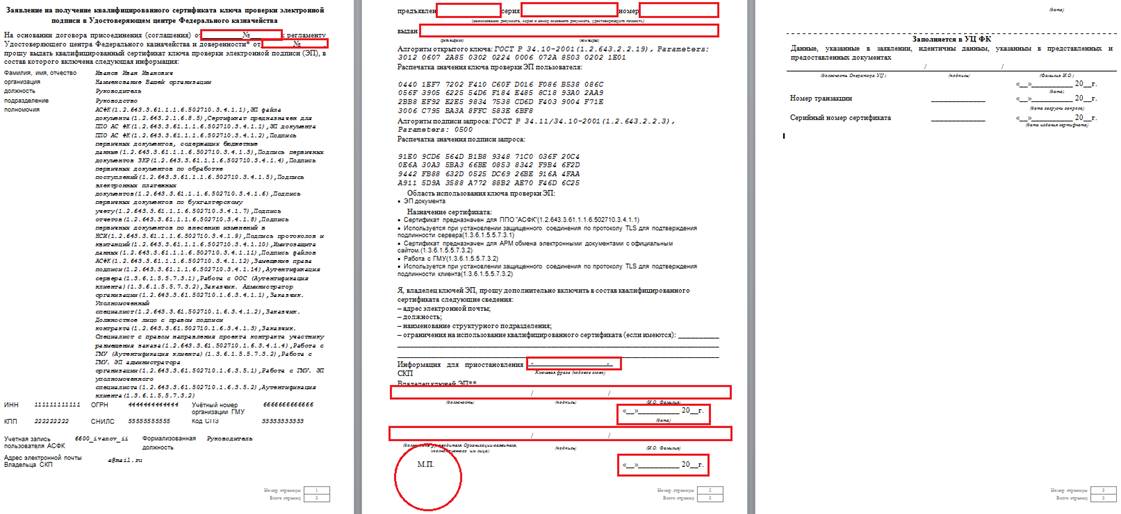
1.2. Оформление заявления на получение Сертификата для физических лиц.
Заявление на получение Сертификата (далее – Заявление) должно быть оформлено следующим образом:
- в поле «На основании договора присоединения (соглашения)____» указать реквизиты (дату и номер) имеющегося договора присоединения к Регламенту. Также необходимо указать реквизиты доверенности, оформленной на сотрудника организации-заявителя (нарочного), доставляющего в Орфк документы для получения Сертификата.
- в поле «Учетная запись пользователя АСФК» указывается логин (если имеется) для входа на портал ППО СУФД (для ключей на СУФД). Если сотрудник еще не зарегистрирован на портале СУФД (логин не имеется), то в поле при генерации ключа ставится «Пробел».
- в соответствующих полях необходимо указать паспортные данные владельца Сертификата.
- в поле «Информация для приостановления» необходимо вписать кодовое слово.
Указанные выше поля заявления можно заполнять в электронном виде или аккуратно от руки на распечатанном экземпляре.
Необходимо проконтролировать содержание следующих полей:
- «Фамилия, имя, отчество»;
- «Организация»;
- «Должность»;
- «Подразделение»;
– «Полномочия»;
– «ИНН»;
- «КПП»;
- «ОГРН»;
- «СНИЛС»;
- «Код организации в сводном перечне заказчиков»;
- «Учетный номер организации ГМУ»;
- «Формализованная должность»;
- «Адрес электронной почты владельца СКП».
Заявление необходимо распечатать в одном экземпляре.
В поле «Владелец ключей ЭП, сформировавший запрос» ставиться подпись владельца ключа ЭП, ниже указывается дата формирования ключа ЭП. Ниже подписи владельца ключей ЭП ставиться подпись руководителя. В случае отсутствия руководителя (служебная командировка, отпуск и т. д.) в данном поле ставится подпись лица, уполномоченного выполнять действия от лица руководителя в период отсутствия руководителя. В этом случае предоставляется копия документа, утверждающего указанное полномочие.
Примечание: если формируется ключ ЭП на руководителя организации, то ставиться две его подписи: в поле «Владелец ключей ЭП, сформировавший запрос» и ниже в поле «Руководитель».
Ставится печать организации.
2. Изготовление ключа электронной подписи для юридических лиц.
Запуск АРМ Генерации ключей после установки осуществляется из меню «Пуск» - «Все программы» - «OTR» - «Клиент СЭД» - «АРМ Генерации ключей».
Открывается форма главного меню программы (см. рисунок).

Нажать кнопку «Создать запрос на сертификат».
В появившемся окне заполнить наименование абонента – указать фамилию, имя и отчество владельца ЭП по-русски, например - .
В ниже приведенной форме обязательно ставятся галочки в полях:
- «Формировать квалифицированный сертификат»
- «Аутентификация клиента».

Нажать кнопку «Далее». Появится окно, в котором необходимо заполнить все активные поля:
Идентификатор ключа – стереть ФИО и написать наименование организации;
Регион – 71 Тульская область;
Город – указать населенный пункт (город и т. д.), в котором находится организация;
Должность – указать должность владельца;
Организация – указать полное наименование организации или официальное сокращенное наименование, которое указано в учредительных документах.
Подразделение 1-го и 2-го уровня – указать отдел, в котором работает сотрудник.
Например, если ЭП формируется на руководителя или его заместителей – в данных полях указать «Руководство»;
E-mail - указывается E-mail организации;
ИНН – указывается ИНН организации; (!)
ОГРН - указывается ОГРН организации;
СНИЛС - указывается СНИЛС владельца ключа ЭП;
Пример заполнения полей приведен на следующем рисунке:
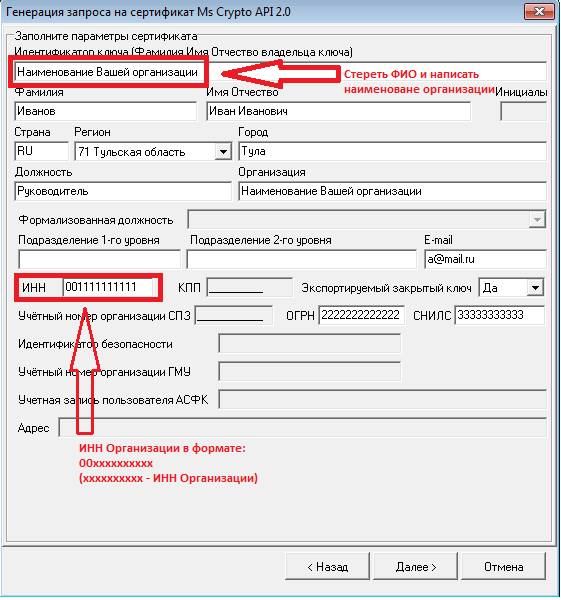
После заполнения всех необходимых полей нажать кнопку «Далее».
Появится следующее окно:
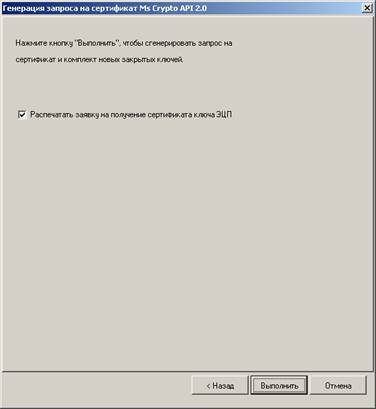
Установить галочку напротив поля «Распечатать заявку на получение сертификата ключа ЭП» и нажать кнопку «Выполнить».
Появится окно:

В данном окне необходимо выбрать носитель, на который будет сохранен Ваш закрытый ключ ЭП. Это может быть токен (USB Flash-накопитель) или смарт-карта, например:
- eToken, тогда нужно выбирать AKS ifdh 0;
- ruToken, тогда нужно выбирать Aktiv Co. Ru Token 0;
- USB Flash-накопитель (флешка), тогда нужно выбрать устройство «Дисковод, …» с буквой, под которой определилась флешка. Эту букву можно узнать, открыв «Мой компьютер».
После выбора носителя нажать кнопку «ОК», появится окно «Биологический датчик случайных чисел»:
 j
j
Необходимо нажимать любые клавиши или двигать мышью по данному окну.
После нажатия клавиши «ОК», появится окно «КриптоПро CSP», в котором можно установить пароль на создаваемый ключевой контейнер (пароль должен содержать не менее 6-ти символов, пароль необходимо записать в книгу паролей). Внимание: утерянный пароль на данный ключевой контейнер НЕ ВОССТАНАВЛИВАЕТСЯ!

Необходимо набрать пароль для нового ключа ЭП и нажать кнопку «ОК».
Если пользователь не желает устанавливать пароль, то необходимо нажать кнопку «ОК», не набирая пароль.
После ввода пароля будет произведена генерация закрытого ключа ЭП. Необходимо подождать несколько секунд. После генерации закрытого ключа ЭП появится окно для сохранения запроса на получение Сертификата:

Запрос на получение Сертификата – это файл с расширением req.
ВАЖНО: данный файл-запрос необходимо предоставить в орган Федерального казначейства. Без него Вы не получите Сертификат. Поэтому нужно либо запомнить путь, который указан в строке «Сохранить запрос на сертификат в файл», либо указать любой другой путь, нажав кнопку «Найти».
Далее нажать кнопку «ОК», появится окно:

Необходимо нажать кнопку «ОК». После чего появится электронный вид Заявления на получение сертификата:
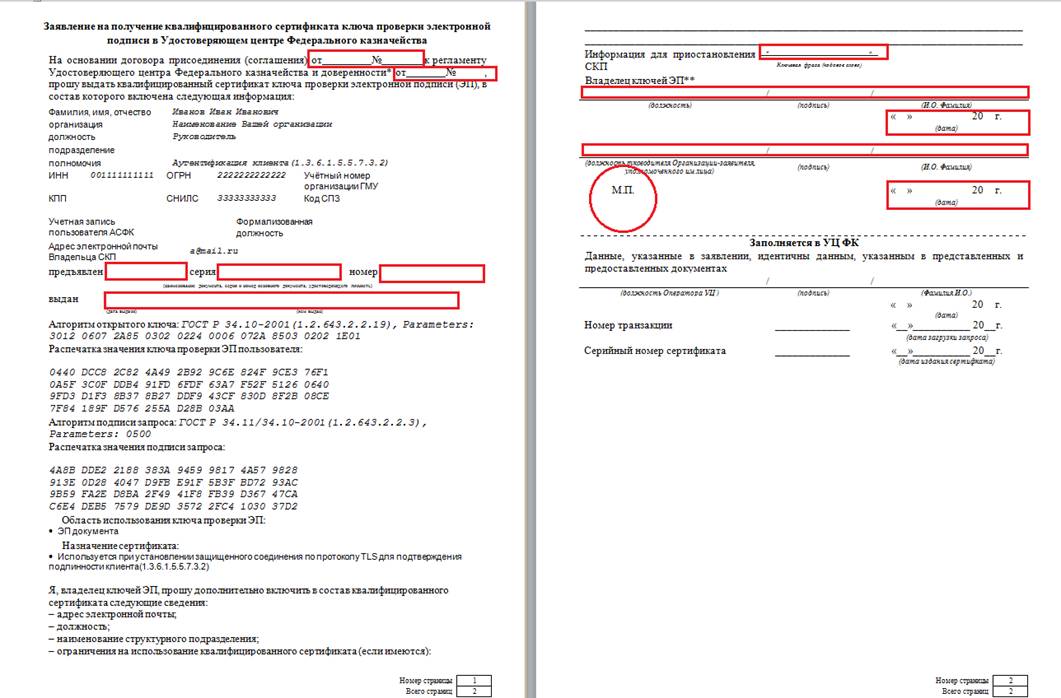
2.1. Оформление заявления на получение Сертификата для юридических лиц
Заявление на получение Сертификата (далее – Заявление) должно быть оформлено следующим образом:
- в поле «На основании договора присоединения (соглашения)____» указать реквизиты (дату и номер) имеющегося договора присоединения к Регламенту. Также необходимо указать реквизиты доверенности, оформленной на сотрудника организации-заявителя (нарочного), доставляющего документы для получения Сертификата.
- в соответствующих полях необходимо указать паспортные данные владельца Сертификата.
- в поле «Информация для приостановления» необходимо вписать кодовое слово.
Указанные выше поля заявления можно заполнять в электронном виде или аккуратно от руки на распечатанном экземпляре.
Необходимо проконтролировать содержание следующих полей:
- «Фамилия, имя, отчество»;
- «Организация»;
- «Должность»;
- «Подразделение»;
– «Полномочия»;
– «ИНН»;
- «ОГРН»;
- «СНИЛС»;
- «Адрес электронной почты владельца СКП».
Заявление необходимо распечатать в одном экземпляре.
В поле «Владелец ключей ЭП, сформировавший запрос» ставиться подпись владельца ключа ЭП, ниже указывается дата формирования ключа ЭП. Ниже подписи владельца ключей ЭП ставиться подпись руководителя. В случае отсутствия руководителя (служебная командировка, отпуск и т. д.) в данном поле ставится подпись лица, уполномоченного выполнять действия от лица руководителя в период отсутствия руководителя. В этом случае предоставляется копия документа, утверждающего указанное полномочие.
Примечание: если формируется ключ ЭП на руководителя организации, то ставиться две его подписи: в поле «Владелец ключей ЭП, сформировавший запрос» и ниже в поле «Руководитель».
Ставится печать организации.





